Bila Anda ingin mengakses komputer server atau juga server hosting dari jarak jauh, kita bisa menggunakan aplikasi PuTTY.
Aplikasi ini andal berfungsi sebagai terminal emulator. Ia juga mendukung protokol jaringan seperti SSH, Telnet, RLogin, dan SUPDUP. Meski sekarang lebih umum dan digunakan sebagai SSH Client karena protokol SSSH lebih aman.
Kali ini kita akan membahas apa itu PuTTY, fungsinya, dan bagaimana cara konfigurasinya.
Baca Juga : Cara Mengatasi Error 500 CyberPanel VPS
Daftar Isi
Mengenal PuTTY
PuTTY adalah sebuah apilkasi terminal emulator yang mendukung berbagai protokol jaringan seperti ; SSH, Telnet program, RLogin, dan SUPDUP.
Aplikasi teriminal ini dapat digunakan untuk mengakses komputer server. Komputer server pada umumnya terletak di suatu tempat yang jauh. Dengan aplikasi ini, Anda bisa mengelola server tersebut tanpa harus kita datangi secara fisik.
PuTTY juga menggunakan user interface berbasis teks. Anda tidak akan mendapatkan tampilan grafis. Untuk menjalankan sejumlah perintah, Anda harus menggunakan command line.
Hal ini cukup menyulitkan saat ingin mentransfer suatu data. Anda butuh aplikasi lain yang memiliki tampilan grafis untuk menunjang fungsi transfer data. Anda bisa juga menggunakan FileZilla dan WinSCP.
Simon Tatham yang mengembangkan aplikasi ini. Salah satu aplikasi terminal emulator tertua yang masih eksis hingga saat dan harus terus mereka kembangkan.Aplikasi ini awalnya juga hanya untuk menunjang OS Windows. Tapi kini Anda juga bisa dapat bisa menggunakan juga di Linux dan Mac OS. PuTTY bersifat open source jadi Anda bisa menggunakan secara gratis. Setelah mengenal tentang apa itu PuTTY, Anda perlu mengetahui sejumlah fitur yang ia miliki.
Beberapa Fitur PuTTY
Secara umum, ada 3 fitur utama yang ada pada PuTTY diantaranya adalah :
1. Terminal Window
Fungsi utama dari PuTTY adalah sebagai terminal window. PuTTY adalah terminal emulation yang andal. Bisa dikonfigurasi dengan baik, dan bisa support dengan berbagai algoritma kriptografi.
PuTTY bisa mendukung berbagai protokol jaringan. Di jaman ini, PuTTY lebih umum digunakan sebagai SSH Client. Protokol SSH adalah protokol jaringan yang lebih aman.
2. Transfering Files
User Interface dari PuTTY tidak memiliki file transfer client yang terintegrasi. Ia juga didukung dengan command-line tools bernama PSFTP dan PSCP untuk menjalankan fungsi transfer file.
Aplikasi WinSCP dan FileZilla Clients yang kemudian digunakan untuk menunjang fungsi transfer file yang berhubungan dengan PuTTY.
Hal ini juga memang tidak cukup efektif. Anda harus beralih ke 2 aplikasi untuk menjalankan operasi. Anda juga harus mengelola profil dan login di 2 (kedua) aplikasi tersebut.
Meski sekarang WinSCP sudah bisa melakukan import profile PuTTY. Tapi Anda tetap harus melakukan logis secara logis secara terpisah di dua aplikasi ini.
3. Public Key Authentication
PuTTY memiliki tools bernama PuTTYgen yang bisa digunakan untuk membuat kunci SSH baru. Ia memiliki format kunci SSH sendiri. Ia menggunakan ekstensi atau format.ppk untuk menyimpan kunci SSH. PuTTygen juga bisa digunakan untuk mengubah format.ppk dengan format kunci lainnya.
Baca Juga : Tutorial Cara Remote Server Dengan Menggunakan SSH
Cara Konfigurasi PuTTY
Bila menghubungkan PuTTY ke Server SSH. Anda wajib menginput IP, Port, Username, dan Password setiap kali ingin menlakukan koneksi ke server SSH. IP Server, Username, dan Password bisa didapatkan dari provider hosting yang Anda gunakan. Bila Anda menggunakan IDCloudHost. Agar lebih supaya lebih efisien. Anda bisa menghubungi langsung Tim Support IDCloudHost. Anda bisa mengeceknya sendiri melalui menu SSH Access di cPanel Shared Hosting atau di SSH Detail di Halaman Admin VPS.
Ada 2 cara untuk menghubungkan PuTTY ke Server SSH supaya bisa menjalankan fungsinya sebagai terminal emulator.
Setup Koneksi SSH Langsung ke Server
Beberapa hal pertama ini, Anda akan menggunakan koneksi secara langsung. Hal yang jadi pembeda dari cara kedua adalah cara pertama ini wajib menginput user dan password setiap kali melakukan koneksi.
1. Tahap 1 : Download Aplikasi PuTTY & Instalasi
Anda bisa mendownload di PuTTY. Saat panduan ini dibuat, versi terakhir dirilis adalah PuTTY -.74. Setelah download PuTTY, lakukan instalasi. Langkah instalasi seperti saat Anda menginstal aplikasi pada umumnya. Jika Anda menggunakan Windows, PuTTY sudah mendukung MSI Installer.
2. Tahap 2 : Membuat Koneksi SSH ke Server
Hal yang pertama kita lakukan buka software PuTTY. Jendela PuTTY Configuration akan terbuka. Selanjutnya, Input kolom Host Name dengan alamat IP Server SSH. Pada bagian port biasanya sudah terisi secara default menggunakan port 22. Untuk connection typenya pilih SSH.
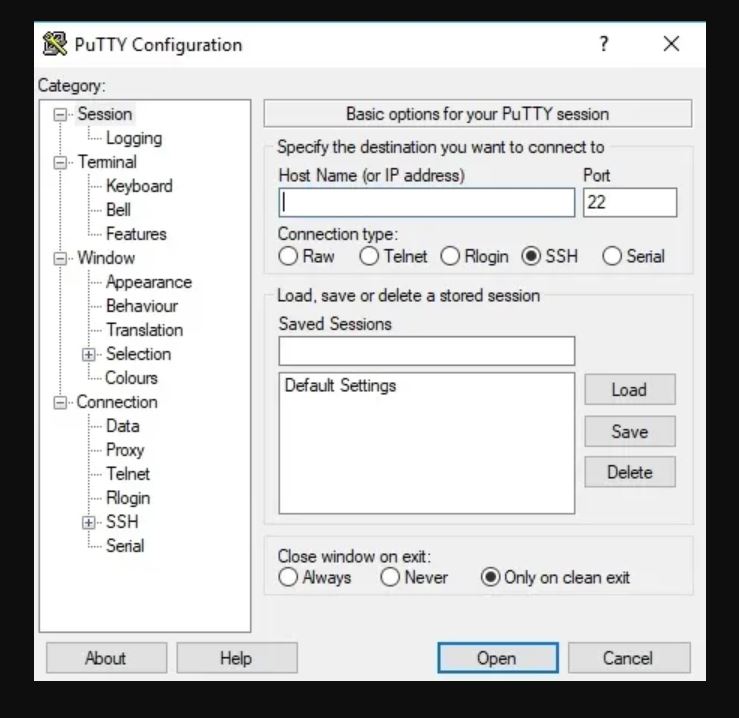
Setelah semuanya selesai diisi, kemudian klik Open. Sebuah jendela command prompt akan terbuka, Di situ tertulis Login As. Tuliskan Username > Enter.
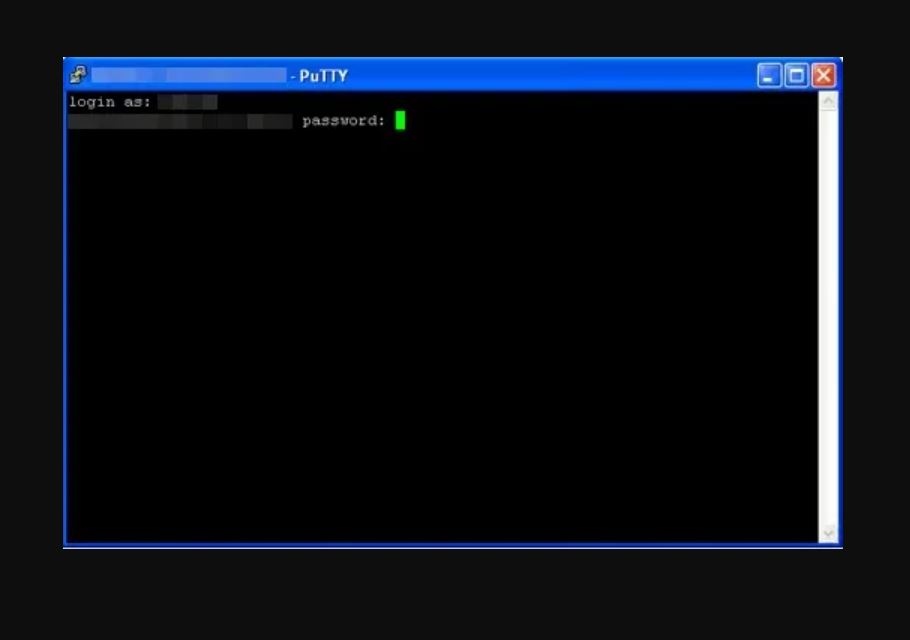
Selanjutnya, Anda akan memasukan password. Setelah mengisinya, tekan Enter.
Akhirnya kini Anda sudah terhubung dengan komputer server. Kita akan berhadapan dengan command prompt komputer server. Anda bisa menjalankan perintah menggunakan SSH Command. Setelah itu Selesai.
Baca Juga : Mengenal Apa Itu SSH dan Bagaimana Cara Kerjanya?
PuTTY: Aplikasi Remote Server Andal
Anda yang ingin mengakses komputer server secara remote, bisa menggunakan aplikasi PuTTY. Anda bisa mengakses server VPS maupun server shared hosting menggunakan aplikasi ini.
PuTTY adalah ssh client yang cukup umum digunakan. PuTTY ini juga memang agak sedikit kita pahami oleh pemula. Anda bisa mempelajarinya lebih dahulu melalui berbagai tutorial. PuTTY merupakan suatu aplikasi terminal emulator yang cukup umum kita gunakan. Aplikasi ini bisa menjalankan beberapa protokol jaringan. Tapi lebih umum digunakan sebagai ssh client.
Pengenalan di atas hanya membahas sedikit informasi tentang PuTTY. Kita berharap informasi ini bermanfaat bagi Anda dan jadi gerbang pengenalan dan pemahaman Anda pada aplikasi PuTTY.





